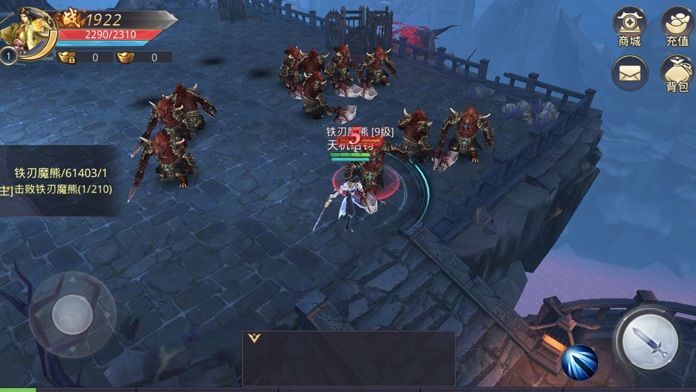在Mac电脑上,合理设置睡眠时间(睡眠时间)不仅可以有效节省电量,还可以延长设备的使用寿命,提高用户体验。无论您使用的是笔记本电脑还是台式机,调整Mac的睡眠时间都是一个简单但重要的操作。下面,我们将从多个维度介绍如何调整Mac电脑的睡眠时间。
一、通过系统设置调整睡眠时间
对于macos ventura或更高版本的mac,调整睡眠时间的步骤如下:
1. 单击苹果图标:在屏幕左上角的菜单栏中,单击苹果徽标。
2. 选择系统设置:从下拉菜单中选择系统设置。
3.进入锁屏设置:在左侧菜单中,选择“锁屏”。
4、在电池和电源适配器下设置睡眠时间:
- 电池模式:单击“不活动期间关闭电池显示器”旁边的下拉菜单,然后选择1 分钟到3 小时之间的时间,或选择“从不”以防止显示器休眠。
- 电源适配器模式:单击“电源适配器不活动时关闭显示器”旁边的下拉菜单,然后再次选择1 分钟到3 小时之间的时间,或选择“从不”。
对于早期版本的macos,步骤如下:
1. 打开系统偏好设置:在系统坞中,单击“系统偏好设置”图标。
2. 输入节能设置:在系统偏好设置窗口中,选择“节能”选项。
3、调整睡眠时间:
- 对于使用电池运行的笔记本电脑,在“电池”选项卡下,调整“显示关闭”滑块以设置睡眠时间。
- 对于连接到电源适配器的计算机,在“电源适配器”选项卡下,还可以调整“显示器关闭”滑块。
二、通过桌面和屏幕保护程序设置休眠时间
除了通过节能设置调整睡眠时间外,还可以通过桌面和屏幕保护程序进行设置:
1. 打开系统偏好设置:在系统坞中,单击“系统偏好设置”图标。
2. 选择桌面和屏幕保护程序:在系统偏好设置窗口中,选择桌面和屏幕保护程序选项。

3. 设置休眠时长:在桌面和屏保页面,勾选“在此时间后显示桌面屏保”,然后选择休眠时长。
三、选择合适的屏幕休眠时间
选择合适的屏幕睡眠时间对于节省能源和延长设备寿命非常重要。如果您的Mac 电脑由电池供电,建议将睡眠时间设置得较短,以减少功耗。如果您使用的是台式电脑或者对功耗不太敏感,可以将睡眠时间设置得稍长一些,以改善用户体验。
此外,如果您暂时离开电脑但又不想关闭屏幕或让电脑进入睡眠状态,可以使用锁定功能来保护个人隐私和数据安全。在macos系统中,可以使用快捷键“control+command+q”来锁定屏幕。
四、注意事项
1.节能省电:关闭自动睡眠功能虽然可以保持屏幕常亮,但也会增加Mac电脑的功耗。因此,在使用电池供电的mac笔记本电脑时,一定要注意电量的使用情况。
2、屏幕寿命:长时间保持屏幕开启可能会对屏幕寿命产生一定的影响。因此,在关闭自动睡眠时,请权衡利弊并做出明智的选择。
3.确认设置已生效:调整睡眠时间后,建议关闭并重新打开系统偏好设置窗口,以确认更改已生效。
总之,适当设置Mac电脑的睡眠时间不仅有助于节省能源、延长设备寿命,还能改善用户体验、保护个人隐私。通过上述步骤,您可以轻松调整Mac电脑上的睡眠时间,使您的设备更适合您的使用需求。